Å se at Slack ikke vil oppdatere er ingen glede. Det ser ikke ut til å være et utbredt problem, men likevel ser slike tilfeller ut fra tid til annen.
Poenget er at selskapet gradvis ruller ut forskjellige oppdateringer for å sikre at opplevelsen din blir mye snappier og fri for ødelagte funksjoner.
Den siste desemberoppdateringen inkluderer for eksempel automatisk formatering på skrivebordet, slik at du har sjansen til å se nøyaktig hvordan meldingene dine ser ut før du sender dem.
På toppen av det er det en ny tweak for dataopphold. Funksjonen hjelper nå organisasjoner med å velge regionen der visse typer kundedata lagres. Slike store forbedringer følger med i Slacks oppdateringer.
Men hvis noen av disse nye funksjonene påvirker Slack på noen måte og forhindrer at den oppdateres riktig, er det noen ting du kan prøve.
Hva kan jeg gjøre når Slack ikke oppdateres?
1. Kontroller Internett-tilkoblingen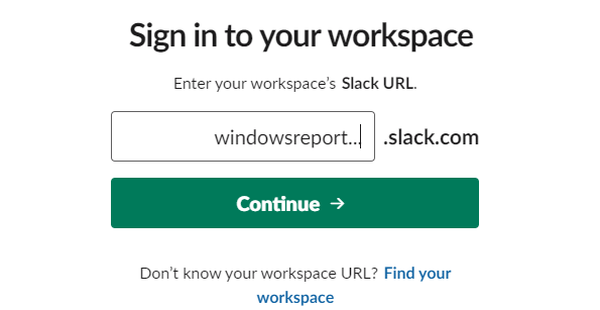
- Logg på din Svakt arbeidsområde.
- Besøk https://my.slack.com/help/test.
- Legg merke til resultatene for WebSocket (Flannel [Primær]) og WebSocket (Flannel [Backup]).
- Her skal du se et merket sirkelikon.
Slack-klienten for Windows og Mac ser automatisk etter oppdateringer fra tid til annen. Derfor kreves en pålitelig Internett-tilkobling.
Din jobb er å sørge for at den har en eller rette problemet hvis du ser advarselikonet: Slack kobler ikke til Internett.
2. Se etter Slack-oppdateringer manuelt
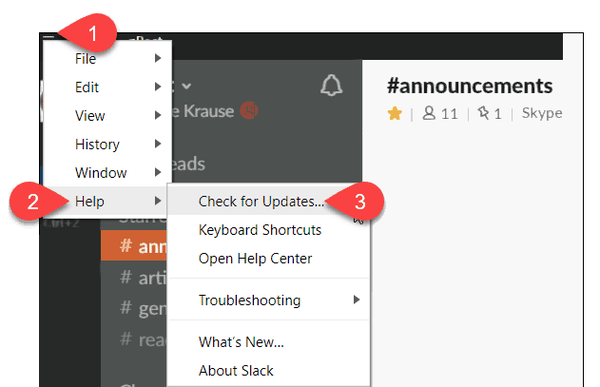
- Klikk på Hamburger-meny øverst til venstre på Slack-skjermen.
- Truffet Hjelp.
- Klikk Se etter oppdateringer.
Hvis du vil hoppe over ventetiden og oppdatere Slack manuelt, kan du gjøre det slik. Bare husk at trinnene ovenfor er for Windows Slack-klienten.
3. Hold styr på oppdateringene
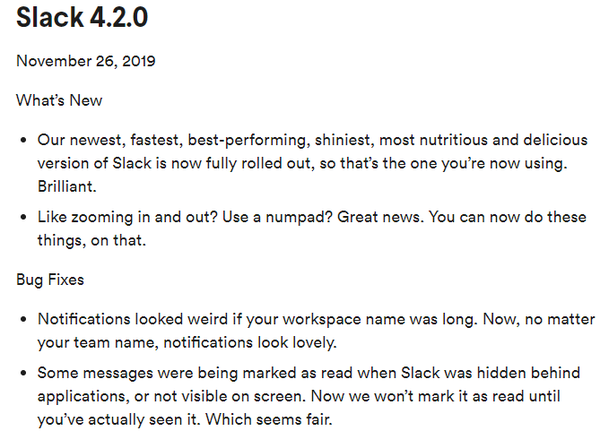
Eldre versjoner av Slack desktop-app kan føre til tilkoblingsproblemer og feil av alle slag, men ikke tenk over det
. Slack kunngjør vanligvis oppdateringer som ruller gradvis over noen uker, så det er ikke den beste tingen å våge seg på en vill gåsjakt og prøve å finne en som ikke en gang eksisterer.
Sørg for å holde oversikt over oppdateringene ved å gå over til siden Oppdateringer og endringer for hver av klientene. Her kan du finne dem, avhengig av hvilken klient du bruker:
- Windows Client Slack-oppdateringer / endringslogg
- Mac-klientoppdateringer / endringslogg
- Slakke oppdateringer / endringslogg for nettleserklient
Konklusjonen om Slack kan ikke oppdatere problemer
Oppdateringer gir flere forbedringer og gjør feil mindre frustrerende, så det er ikke hyggelig å se at noen ganger slakk ikke oppdateres. Hvis det er problemet du også har med å gjøre, kan du prøve tipsene ovenfor når de fungerer hver gang.
Fortell om du har ytterligere spørsmål eller forslag i kommentarfeltet nedenfor.
FAQ: Lær mer om Slack
- Hvordan oppdaterer jeg Slack manuelt?
For å oppdatere Slack manuelt, klikk på Hamburger-menyen i Slack-appen og velg Hjelp> Se etter oppdateringer.
- Er slakk sikker?
Ja, Slack er sikker å bruke, men for å sikre maksimal sikkerhet anbefales det å holde det oppdatert til enhver tid.
- Hva brukes Slack til?
Slack brukes til direktemeldinger, tale- og videosamtaler og fildeling mellom teammedlemmene.
- Hva er Slack desktop?
Slack desktop er en Windows-versjon av Slack-klienten.
Redaktørens merknad: Dette innlegget ble opprinnelig publisert i desember 2019 og har siden blitt oppdatert og oppdatert i mars 2020 for friskhet, nøyaktighet og omfattende.
- samarbeidsprogramvare
 Friendoffriends
Friendoffriends



